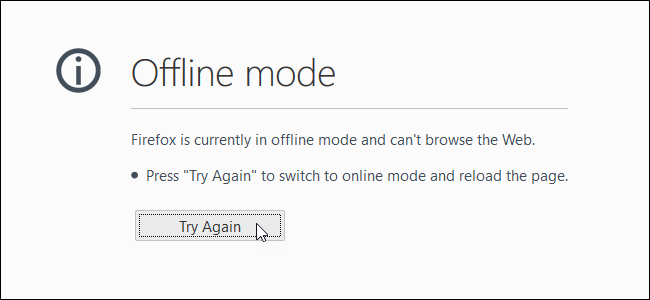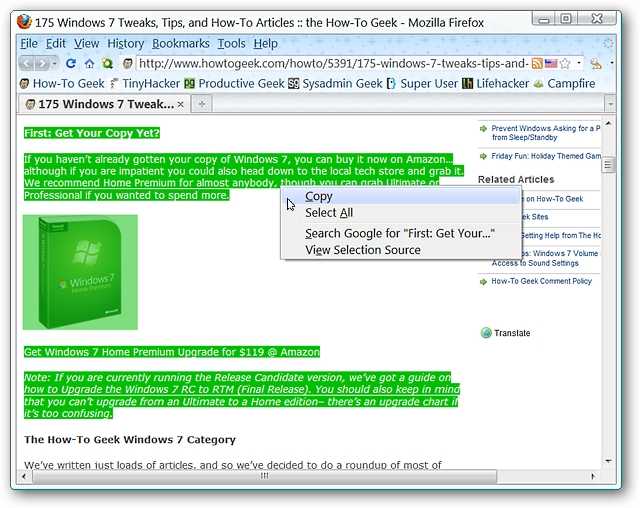¿Está buscando una manera fácil de encontrar la página web?contenido relacionado con lo que estás viendo actualmente? Quizás solo desee mantenerse al día con los titulares de noticias más actuales. Ahora puedes disfrutar haciendo ambas cosas con la extensión Glydo para Firefox.
Más información por favor
Comenzamos con una de las maravillosas páginas web aquí en el sitio ... pero para encontrar otras páginas web con contenido similar o relacionado (como videos) Necesitaríamos realizar una búsqueda. ¿Qué pasaría si hubiera algo que pudiera hacer la búsqueda automáticamente y presentar los resultados listos para usar?

Glydo en acción
Una vez que haya instalado la extensión yreiniciando Firefox, verá una "página de bienvenida" con información sobre Glydo y sus nuevas "Herramientas de Glydo" en la "Barra de estado". Todo está listo para funcionar en este punto ...
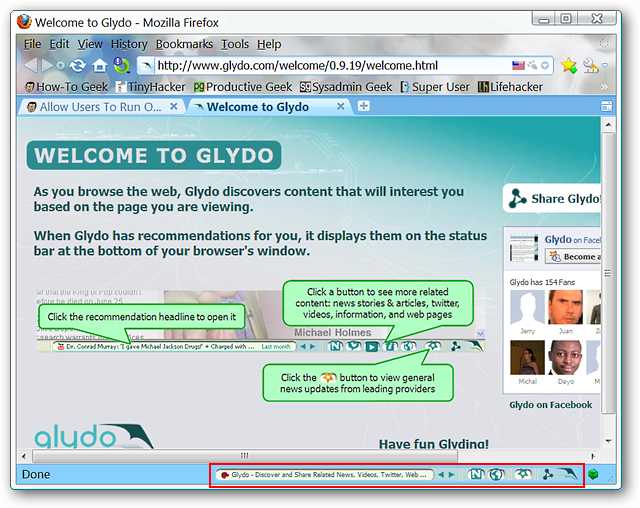
Aquí hay un primer plano de Glydo en la "Barra de estado" ... agradable y discreto.
Nota: Los botones que se muestran en la "Barra de estado" variarán según el contenido de la página web que esté viendo actualmente.

Es hora de echar un vistazo a cada una de las funciones. El primer botón es para artículos e historias que caen en la misma categoría general que el contenido que está viendo actualmente (es decir, software).
Nota: También podrá seleccionar / hacer clic en noticias relacionadas o contenido de la página web en el "Área de teletipo".


El segundo botón se centra en información más especializada relacionada con el contenido que está viendo actualmente.


El tercer botón mostrará páginas web con contenido similar al que está viendo actualmente.

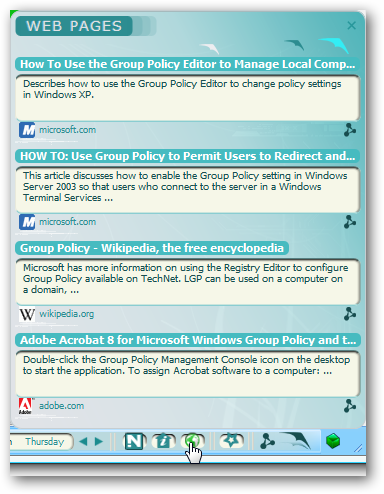
El cuarto botón es ideal para los adictos a las noticias que adoran mantenerse al día con los últimos titulares. Tenga en cuenta que los titulares que se muestran aquí provienen de diferentes fuentes, como Google, Yahoo, TMZ y la BBC.
Nota: También podrá seleccionar / hacer clic en noticias relacionadas o en el contenido de la página web en el "Área de teletipo" cuando vea artículos de noticias.


Quizás acabas de encontrar una excelente página weby quieres compartirlo en tu red social favorita. Fácil de hacer ... el quinto botón abrirá un menú emergente con una selección de servicios sociales populares. Si su favorito no se muestra en este momento, simplemente haga clic en "Más ...".


Al hacer clic en "Más ..." se abrirá una nueva pestaña donde podrá seleccionar fácilmente su servicio social favorito de la extensa lista disponible.

El botón Glydo le da acceso a un pequeño menú emergente. Esta es la forma más conveniente de acceder a las "Opciones".

Ahora que hemos echado un vistazo rápido aLas ofertas presentadas por Glydo para nuestra página web How-To Geek que se muestra arriba es hora de elegir contenido relacionado. Para nuestro ejemplo, ingresamos a la “Categoría de páginas web” e hicimos clic en la segunda entrada.

Al hacer clic en una entrada, ese enlace se abrirá en una nueva pestaña (a menos que se desactive en las "Opciones").

Como se mencionó anteriormente, verá alguna variación enlos botones visibles según la página web que está viendo. Dos botones adicionales estuvieron disponibles para la página web de Microsoft que se muestra arriba (Tweets y videos).

Los Tweets relacionados ...

Y los videos relacionados. Especialmente agradable si eres un aprendiz visual y te encanta ver "cómo se hace".
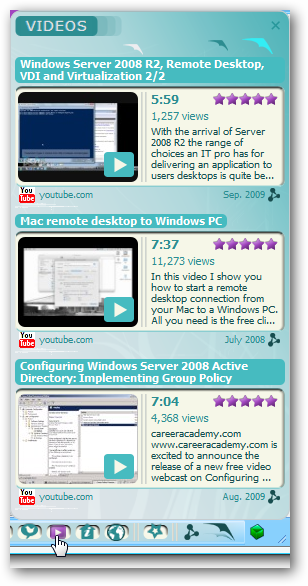
Opciones
Glydo tiene muy pocas opciones para preocuparse. Seleccione cómo se abren las recomendaciones, el intervalo de tiempo para el "Ticker de barra de estado" y elija con qué frecuencia aparecen las notificaciones.

Conclusión
Usar Glydo es una forma interesante de encontrarcontenido similar en otras páginas web y mantenerse al día con los últimos titulares nuevos. Si eres del tipo aventurero y curioso, entonces quizás quieras probar este.
Enlaces
Descargue la extensión Glydo (complementos de Mozilla)
Visita la página de inicio de Glydo